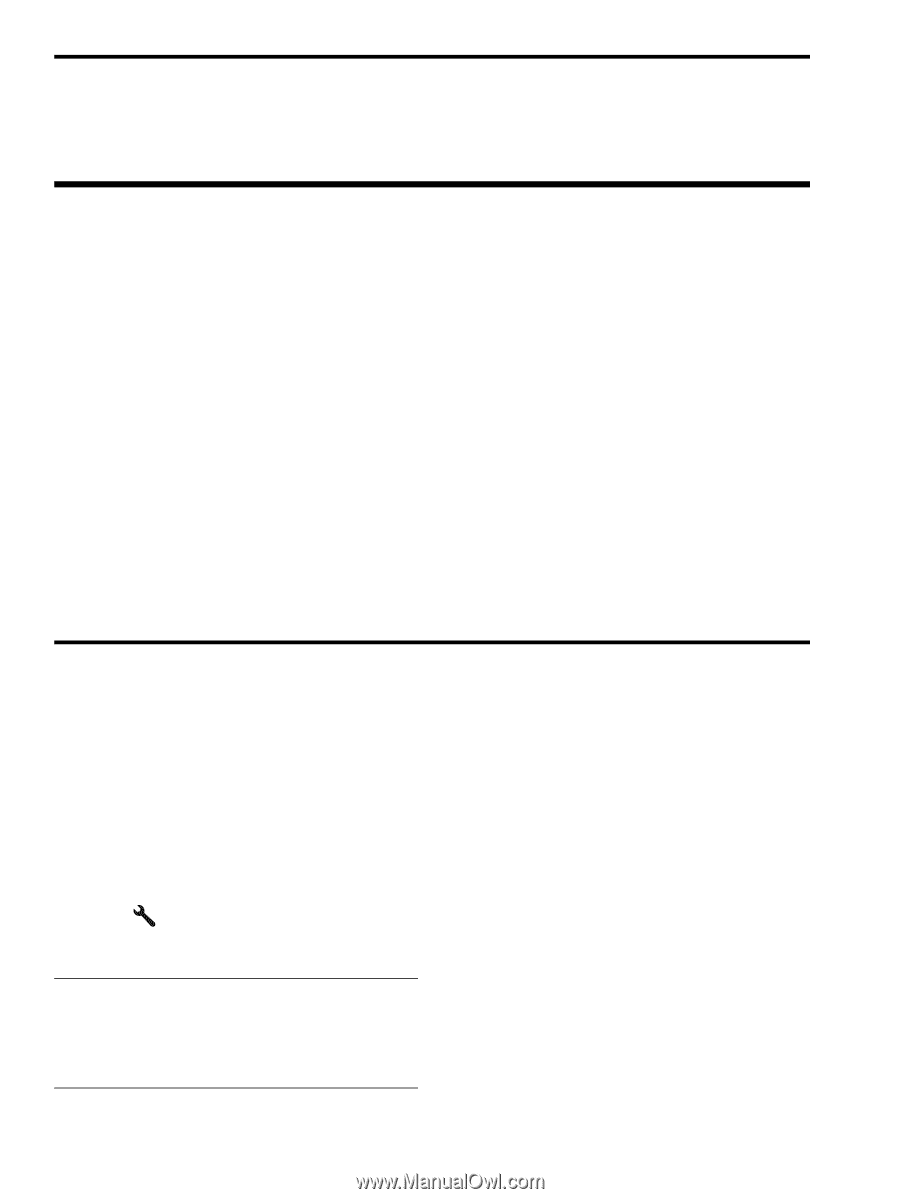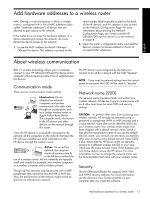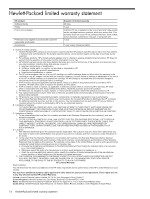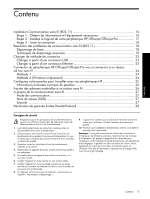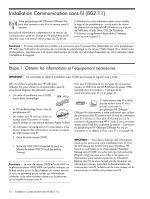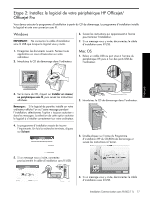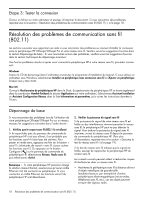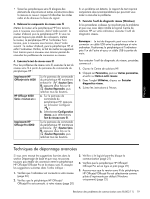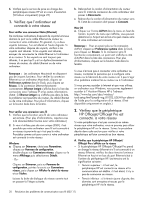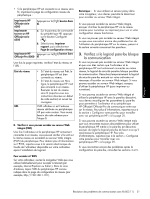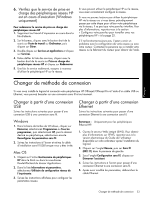HP Officejet Pro 8000 Wired/Wireless Networking Guide - Page 18
Etape 3: Tester la connexion, Résolution des problèmes de communication sans fil (802.11)
 |
View all HP Officejet Pro 8000 manuals
Add to My Manuals
Save this manual to your list of manuals |
Page 18 highlights
Etape 3: Tester la connexion Ouvrez un fichier sur votre ordinateur et essayez d'imprimer le document. Si vous rencontrez des problèmes, reportez-vous à la section « Résolution des problèmes de communication sans fil (802.11) » à la page 18. Résolution des problèmes de communication sans fil (802.11) Les sections suivantes vous apportent une aide si vous rencontrez des problèmes au moment d'établir la connexion entre le périphérique HP Officejet/Officejet Pro et votre réseau sans fil. Veuillez suivre les suggestions fournies dans la section Dépannage de base : Si vous rencontrez encore des problèmes, veuillez suivre les suggestions fournies dans la section Techniques de dépannage avancées : Une fois les problèmes résolus et après avoir connecté le périphérique HP à votre réseau sans fil, procédez comme suit : Windows Insérez le CD de démarrage dans l'ordinateur et exécutez le programme d'installation du logiciel. Si vous utilisez un ordinateur sous Windows, sélectionnez Installer un périphérique avec connexion sans fil ou Ajouter un périphérique lorsque vous y êtes invité. Mac OS Ouvrez le Gestionnaire de périphériques HP dans le Dock. (Le gestionnaire de périphériques HP se trouve également dans le sous-dossier Hewlett-Packard du dossier Applications sur votre ordinateur.) Sélectionnez Assistant Installation ou Assistant Configuration Réseau dans la liste Informations et paramètres, puis suivez les instructions données à l'écran. Dépannage de base Si vous rencontrez des problèmes lors de l'utilisation de votre périphérique Officejet/Officejet Pro sur un réseau, essayez les suggestions suivantes dans l'ordre donné : 1. Vérifiez que le voyant sans fil (802.11) est allumé Si le voyant bleu près du panneau de commande du périphérique HP n'est pas allumé, il est probable que les fonctions sans fil n'aient pas été activées. Pour passer en mode sans, appuyez une fois sur le bouton « sans fil » (situé près de voyant « sans fil ») pour activer les fonctions sans fil. Ou appuyez sur le bouton Configurer ( ) sur le panneau de commande du périphérique HP, sélectionnez Réseau, Radio sans fil, puis sélectionnez Activé. Remarque : Si votre périphérique HP prend en charge la solution réseau Ethernet, assurez-vous qu'aucun câble Ethernet n'ait été connecté au périphérique. Si vous connectez un câble Ethernet, les fonctions sans fil du périphérique HP sont désactivées. 2. Vérifier la puissance du signal sans fil Si la puissance du signal de votre réseau sans fil est faible ou des interférences viennent parasiter le réseau sans fil, le périphérique HP peut ne pas détecter le signal. Pour évaluer la puissance du signal sans fil, imprimez un test du réseau sans fil depuis le panneau de commande du périphérique HP. (Pour plus d'informations, reportez-vous à la section « Exécutez le test du réseau sans fil » à la page 19). Si le test du réseau sans fil indique que le signal est faible, essayer de rapprocher le périphérique HP du routeur sans fil. Les conseils suivants peuvent aident à réduire les risques d'interférences dans un réseau sans fil : • Maintenez le périhpérique sans fil à distance de tout d'objets métalliques de grande taille (meubles-classeurs, par exemple) et d'autres périphériques électromagnétiques (micro-ondes, téléphones sans fil, etc.), car ces objets peuvent envoyer des signaux radio. 18 Résolution des problèmes de communication sans fil (802.11)